google浏览器下载设置页面频繁崩溃的修复策略
来源:谷歌Chrome官网
时间:2025-07-15
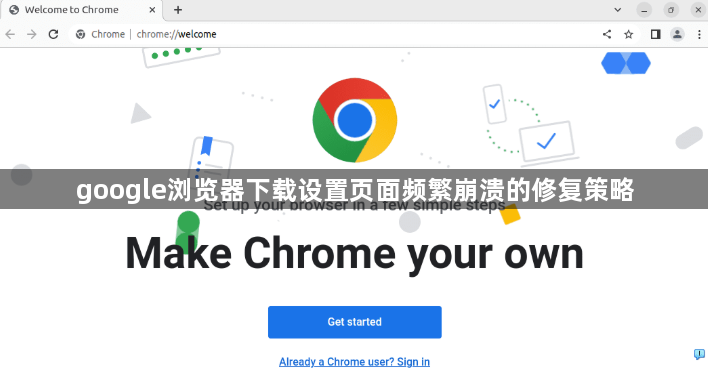
1. 更新浏览器版本
- 点击浏览器右上角的三个点按钮,选择“帮助”或“关于”,检查是否为最新版本。若提示更新,立即安装并重启浏览器。旧版本可能存在兼容性问题或未修复的漏洞,导致页面崩溃。
2. 清理缓存与Cookie
- 进入“设置”→“隐私和安全”→“清除浏览数据”,选择“全部时间”并勾选“缓存图片和文件”“Cookie及其他网站数据”,点击“清除数据”。过多的缓存可能占用存储空间,影响页面加载稳定性。
3. 禁用或删除冲突插件
- 访问“设置”→“扩展程序”,逐一禁用非必要的插件(如广告拦截工具、下载辅助工具等)。若禁用后崩溃问题消失,则考虑替换更安全的同类插件或联系开发者更新。
4. 关闭硬件加速功能
- 进入“设置”→“高级”,在“系统”部分取消勾选“使用硬件加速模式”。低配置设备开启此功能可能导致资源超载,引发崩溃。关闭后需重启浏览器生效。
5. 重置浏览器设置
- 在“设置”→“高级”中,点击“将设置还原为原始默认设置”。此操作会清除所有自定义设置(如书签、密码需提前备份),但可解决因配置错误导致的崩溃问题。
6. 检查网络与驱动稳定性
- 确保网络连接正常,避免因下载中断或服务器响应延迟导致页面卡死。同时,更新显卡驱动至最新版本,避免因图形渲染问题引发崩溃。
7. 限制标签页数量
- 避免同时打开过多标签页,尤其是下载任务较重的页面。建议关闭无关标签页,释放系统资源,确保下载页面流畅运行。
谷歌浏览器安装包多设备共享
讲解谷歌浏览器安装包在多设备间共享的操作方法,实现跨设备快速安装。
谷歌浏览器密码管理设置全新功能应用
介绍谷歌浏览器密码管理的新功能及实际应用,帮助用户有效提升账号安全,防止密码泄露,实现安全便捷的密码管理体验。
google Chrome插件是否支持标签页内容防复制功能
google Chrome插件具备标签页内容防复制功能,可禁止选中文本复制、右键菜单与快捷键操作,保护网页原创信息不被随意转载。
谷歌浏览器网页录制插件应用介绍
介绍谷歌浏览器网页录制插件的功能及应用场景,展示多种网页录制的实用解决方案和使用体验。
谷歌浏览器插件功能使用数据分析方法
谷歌浏览器插件功能使用数据分析方法可量化插件受欢迎程度,指导功能调整与更新,提升插件匹配度与实用性。
